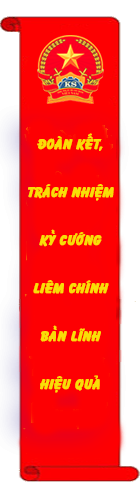Phần mềm nối các file PDF - PDF Split-Merge v2.2
Hôm nay chúng tôi giới thiệu dùng để nối các file được tạo ra đó với nhau thành một file PDF duy nhất để dễ dàng gửi đi thay vì phải gửi nhiều file như trước đây. Đó là phần mềm gọn nhẹ mang tên PDF Split-Merge 2.2
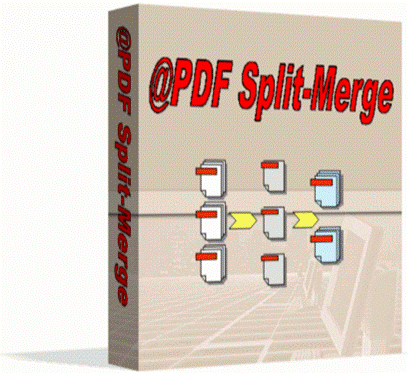
Hoặc là các bạn có một file PDF khá dài và chỉ muốn lưu giữ lại một vài trang trong tổng số trang có trong file đó, bạn cũng có thể sử dụng phần mềm này để tách chúng ra.
Có thể tải phần mềm PDF Split-Merge v2.2 tại đây. ( bản nén dạng zip)
Sau khi tải về giải nén và click vào file chương trình để cài đặt. Quá trình cài đặt hết sức dễ dàng, các bạn chỉ cần lựa chọn Next cho đến khi kết thúc cài đặt.
Sau khi cài đặt xong, mở thư mục crack có trong file nén đã tải về, copy file pdfpage trong đó và paste (chép) vào thư mục đã cài đặt để đăng ký cho chương trình. Mặc định thư mục cài đặt là PDF Split-Merge v2.2 có đường dẫn như sau C:\Program Files\PDF Split-Merge v2.2
Hoặc có thể tải trực tiếp file pdfpage từ đây
Cách thức sử dụng như sau :
Tách các file PDF :
Khi chạy chương trình nó sẽ cung cấp cho bạn hai thẻ Split PDF files/Extract pages và Merge PDF files
Nếu bạn muốn lấy một vài trang trong tổng số các trang có trong một files PDF bạn hãy vào thẻ Split PDF files/Extract pages và thực hiện các thao tác sau:
Trong phần Source PDF files bạn nhập vào địa chỉ của files Pdf cần được “cắt xén”. ( trong hình là file tonghop.PDF ). Sau đó bạn xuống tiếp phần Options trong này sẽ có hai tuỳ chọn cho bạn chọn lựa bao gồm:
- Split the document into single pages: cho phép bạn chỉ muốn lấy từng trang PDF và từng trang ấy tương ứng với một files khi bạn nhấn vào tuỳ chọn này.
- Specify pages: cho phép bạn lấy bất kỳ trang nào mà bạn muốn trang ấy thành một files riêng biệt, ví dụ nếu bạn chỉ muốn lấy trang số 4 để in ấn bạn hãy nhấn số 4 là xong, còn nếu bạn muốn lấy trang số 4,5,10… để in ấn bạn nhấn vào 4,5,10 (lưu ý: phải có dấu phẩy trước một số, ví dụ trong hình trên là đang lấy trang số 1 ).
Tiếp theo bạn xuống phần Output directory và nhập đường dẫn để lưu files đã được “cắt xén”.
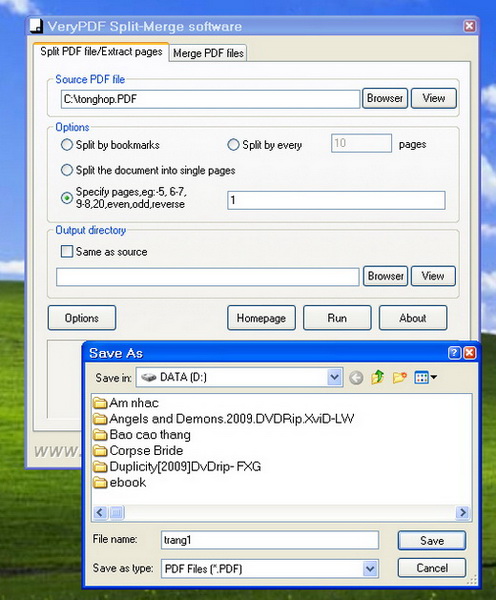
Bấm mục Browser. trong hộp thoại Save as chọn nơi lưu file sẽ trích xuất. Trong mục File name gõ tên file bạn muốn. Sau đó bấm chọn Save.
.jpg)
Lưu ý : nếu dấu kiểm trong mục Same as source được chọn, thì file tạo ra sẽ được lưu vào cùng với thư mục của file gốc, tên file cũng do chương trình tự tạo theo quy tắc riêng của chương trình.
Và cuối cùng bạn hãy nhấn tuỳ chọn Run để thực hiện các bước.
Nối các file PDF :
Nếu bạn muốn nối các file PDF thành một files PDF duy nhất bạn hãy tiếp tục nhấn vào thẻ thứ hai Merge PDF files các thao tác bạn hãy thực hiện như sau:
Đầu tiên bạn hãy nhấn vào tuỳ chọn Add sau đó chọn các files PDF cần được nối, chúng sẽ được liệt kê ra tất cả ở phần Files name, lúc này nếu các trang đã được đúng theo thứ tự như chương trình đã sắp xếp bạn có thể thực hiện thao tác nối chúng ngay, nhưng nếu các file chưa được đúng theo thứ tự bạn muốn các trang đó phải được nối theo đúng thứ tự mà bạn chỉ định thì bạn hãy chọn vào file cần thay đổi vị trí, sau đó click chọn mục Up để chuyển chúng lên phía trên hoặc chọn mục Down để chuyển file đó xuống dưới theo đúng thứ tự mong muốn.
.jpg)
Tiếp theo bạn nhập vào địa chỉ cần được lưu files PDF ở phần Output files hoặc có thể bấm vào mục Browser để chọn thư mục lưu file và đặt tên cho file tạo ra theo ý muốn.
Và cuối cùng bạn nhấn vào Run để thực hiện các bước trên. File tổng hợp nối các file đã chọn ở trên sẽ được tạo ra trong thư mục bạn đã chọn và theo đúng thứ tự mà bạn đã sắp xếp.
Những tin mới hơn
Những tin cũ hơn
Đăng ký thành viên
-
 Công khai tình hình thực hiện dự toán thu chi ngân sách tỉnh hỗ trợ năm 2023 của Văn phòng Viện kiểm sát nhân dân tỉnh Thừa Thiên Huế
Công khai tình hình thực hiện dự toán thu chi ngân sách tỉnh hỗ trợ năm 2023 của Văn phòng Viện kiểm sát nhân dân tỉnh Thừa Thiên Huế
-
 Công khai tình hình thực hiện dự toán thu chi ngân năm 2023 của Viện kiểm sát nhân dân tỉnh Thừa Thiên Huế
Công khai tình hình thực hiện dự toán thu chi ngân năm 2023 của Viện kiểm sát nhân dân tỉnh Thừa Thiên Huế
-
 Công khai tình hình thực hiện dự toán thu chi ngân sách năm 2023 của Văn phòng Viện kiểm sát nhân dân tỉnh Thừa Thiên Huế
Công khai tình hình thực hiện dự toán thu chi ngân sách năm 2023 của Văn phòng Viện kiểm sát nhân dân tỉnh Thừa Thiên Huế